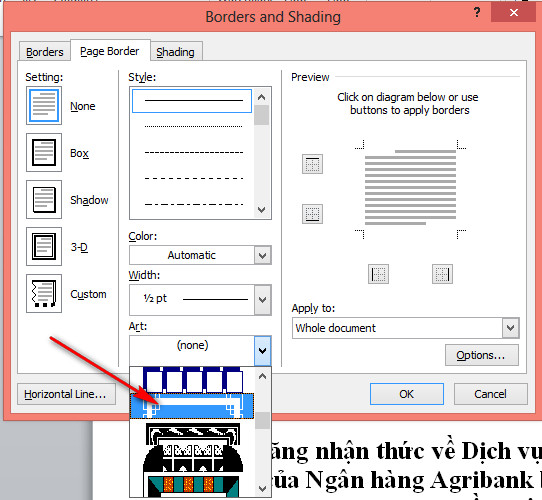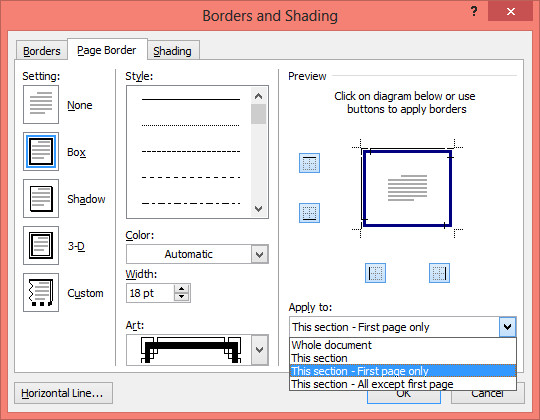Hướng dẫn cách tạo khung viền cho báo cáo trong word, tạo khung viền cho trang văn bản, tạo trang bìa báo cáo chuẩn và đẹp. Khung viền mẫu thường dùng trong báo cáo
Bài viết này sẽ hướng dẫn các bạn cách tạo khung viền mẫu cho báo cáo của mình. Khung viền chuẩn thường dung trong báo cáo, luận văn thường là khung viền màu xanh, mang tính chất trang trọng, không quá nhiều màu mè. Với khung viền này, bạn có thể dễ dàng tạo từ trong word.
Các bước để tạo một khung viền cho báo cáo trang đầu tiên sẽ được trình bày ở dưới đây.
# Thiết lập canh lề trang giấy chuẩn
Muốn tạo khung đường viền cho báo cáo chuẩn thì việc đầu tiên là bạn phải thiết lập định dạng canh lề trang giấy in đúng chuẩn theo quy định của đơn vị hoặc trường học về hướng dẫn canh lề báo cáo. Ngoài ra nếu không có quy định nào thì bạn có thể xác lập trang giấy in theo chuẩn quy định của Bộ Nội vụ như sau: – Lề trên: 2 cm, Lề dưới: 2cm, Lề trái: 3cm, Lề phải: 1.5 cm.
# Tạo khung viền cho trang bìa
Sau khi đã thiết lập canh lề trang giấy xong, để tạo khung viền cho báo cáo, bạn vào chức năng menu Page Layout của word, sau đó chọn tiếp vào thẻ Page Border.
Của sổ tạo khung viền của word hiện ra. Bạn chọn vào tab Page Border, tiếp theo đó tại mục ART, bạn kéo xuống khoảng 1/3 thanh thước và chọn vào kiểu khung như trong hình trình bày ở dưới đây (đây là kiểu khung dùng phổ biến trong báo cáo đồ án, luận văn Đại học & Cao đẳng)
Tiếp theo tại mục Apply To, bạn chọn qua tùy chọn This Section – First Pages Only
Kế tiếp sau đó, nhấn vào chọn Lệnh Options, một bảng của sổ mới hiện lên, bạn chọn cho thẻ Mesuament From là Text, sau đó bỏ các tùy chọn bên dưới như trong hình (mục đích của việc này là giúp cho viền của trang được bo vào gần sát mép so với nội dung trang giấy, giúp cho đóng tập không bị mất khung viền)
Đến đây là xong các bước để tạo khung viền cho một trang báo cáo, văn bản đẹp và đúng chuẩn, kết quả như dưới hình.
Kết quả khung viền
Chúc các bạn thành công!.